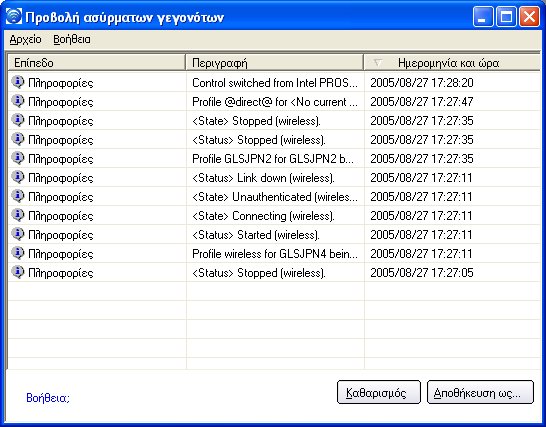

Η αντιμετώπιση προβλημάτων Intel Wireless είναι μια εφαρμογή που μπορεί να σας βοηθήσει να επιλύσετε ζητήματα σύνδεσης σε ασύρματο δίκτυο. Όταν εντοπίζετε πρόβλημα σύνδεσης, μια προειδοποίηση επιφάνειας εργασίας εμφανίζεται στην κάτω δεξιά γωνία της επιφάνειας εργασίας. Μόλις κάνετε κλικ στην ειδοποίηση στην επιφάνεια εργασία, ένα διαγνωστικό μήνυμα εμφανίζει τα προτεινόμενα βήματα για την επίλυση του προβλήματος σύνδεσης. Για παράδειγμα, εάν προέκυψε ένα πρόβλημα σύνδεσης λόγω μη έγκυρου συνθηματικού, γίνεται εκκίνηση της εφαρμογής του Οδηγού προφίλ όταν κάνετε κλικ στην υπερσύνδεση που εμφανίζεται. Μπορείτε επίσης να κάνετε εκκίνηση του Προβολή συμβάντων ασύρματης δικτύωσης και να ενεργοποιήσετε ή να απενεργοποιήσετε τις ειδοποιήσεις. Η Αντιμετώπιση προβλημάτων Intel Wireless υποστηρίζεται από τα Microsoft Windows XP και Microsoft Windows 2000.
Η Αντιμετώπιση προβλημάτων Intel Wireless περιλαμβάνει δύο τμήματα. Το αριστερό τμήμα εμφανίζει μια λίστα με διαθέσιμα εργαλεία. Το δεξί τμήμα εμφανίζει το τρέχον πρόβλημα σύνδεσης. Το τμήμα αυτό χωρίζεται σε δύο ενότητες: το μήνυμα σφάλματος και η συνιστώμενη ενέργεια. Η συνιστώμενη ενέργεια περιέχει περιγραφές για τα διαθέσιμα βοηθητικά προγράμματα και σας βοηθά να επιλύσετε το σχετικό πρόβλημα σύνδεσης. Εάν κάνετε κλικ στο σύνδεσμο βοήθειας, εμφανίζεται το κείμενο βοήθειας σε ένα παράθυρο. Εάν κάνετε κλικ σε μια συσχετιζόμενη σύνδεση επίλυσης προβλήματος, γίνεται εκκίνηση ενός προγράμματος για την επίλυση του προβλήματος σύνδεσης.
Διαθέσιμη βοήθεια |
Hμερομηνiα και ώρα μηνύματος σφάλματος:
|
|
Προβολή συμβάντων ασύρματης δικτύωσης |
Εκκινεί την Προβολή συμβάντων ασύρματης δικτύωσης. |
|
Απενεργοποίηση ειδοποίησης/Ενεργοποίηση ειδοποίησης |
Επιλέξτε για να απενεργοποιήσετε ή να ενεργοποιήσετε τις ειδοποιήσεις. |
|
Επιλογές μενού
|
Αρχείο |
Έξοδος: Κάντε κλικ για να εξέλθετε από την εφαρμογή Αντιμετώπισης προβλημάτων Intel Wireless. |
Βοήθεια
|
Βοήθεια της αντιμετώπισης προβλημάτων Intel(R) Wireless: Εμφανίζει την ηλεκτρονική βοήθεια για την Αντιμετώπιση προβλημάτων Intel Wireless. Πληροφορίες: Εμφανίζει πληροφορίες έκδοσης για την Αντιμετώπιση προβλημάτων Intel Wireless. |
|
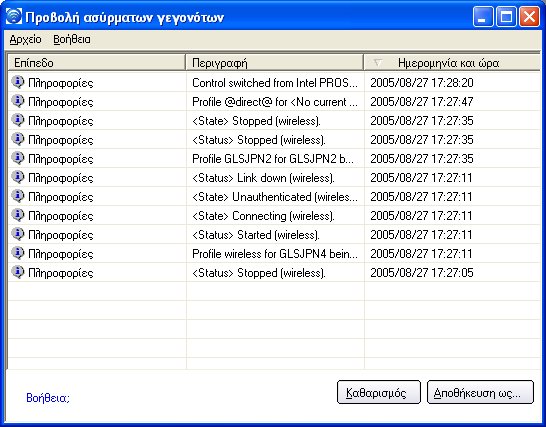
Το πρόγραμμα Προβολή συμβάντων Wireless εμφανίζει μια λίστα με καταχωρίσεις σφαλμάτων. Μπορείτε να αποθηκεύσετε όλες τις διαθέσιμες εγγραφές σε αρχείο δυαδικής μορφής για να το αποστείλετε στην υποστήριξη πελατών. Για να εκκινήσετε την προβολή συμβάντων ασύρματης δικτύωσης, από το μενού Εργαλεία, κάντε κλικ στο Αντιμετώπιση προβλημάτων Intel Wireless. Κάντε κλικ στο Προβολή συμβάντων ασύρματης δικτύωσης.
Όνομα |
Περιγραφή |
Αρχείο |
Για να αλλάξετε την τοποθεσία αποθήκευσης του αρχείου καταγραφής.
Έξοδος: Κάντε κλικ για να εξέλθετε από την Προβολή συμβάντων ασύρματης δικτύωσης και να επιστρέψετε στην Αντιμετώπιση προβλημάτων Intel Wireless. |
Βοήθεια; |
Παρέχει πληροφορίες βοήθειας για τη σελίδα αυτή. Πληροφορίες: Εμφανίζει πληροφορίες έκδοσης για την Αντιμετώπιση προβλημάτων Intel Wireless. |
Πληροφορίες για την προβολή συμβάντων ασύρματης δικτύωσης
|
Επίπεδο: Το επίπεδο σοβαρότητας του προβλήματος σύνδεσης ενδείκνυται από ένα εικονίδιο. Τα επίπεδα σοβαρότητας είναι:
|
Περιγραφή: Σύντομη περιγραφή του προβλήματος σύνδεσης. |
|
Ημερομηνία και ώρα: Ημερομηνία και ώρα του προβλήματος σύνδεσης που εντοπίστηκε. Η στήλη αυτή μπορεί να ταξινομηθεί σε αύξουσα ή φθίνουσα σειρά. Κάντε κλικ στην επικεφαλίδα στηλών για να ταξινομήσετε τα εμφανιζόμενα συμβάντα. |
|
Αποθήκευση ως |
Αποθηκεύει το διαθέσιμο αρχείο καταγραφής. Χρησιμοποιήστε το προτεινόμενο όνομα ή αλλάξτε το. |
Απαλοιφή |
Καταργεί τις πληροφορίες στη Προβολή συμβάντων Wireless. |
Ακολουθήστε τις παρακάτω συστάσεις για την επίλυση των προβλημάτων σύνδεσης με το δίκτυο που εντοπίζονται από την Αντιμετώπιση προβλημάτων Intel Wireless.
Απέτυχε ο έλεγχος ταυτότητας λόγω μη έγκυρων διαπιστευτηρίων χρήστη
Απέτυχε ο έλεγχος ταυτότητας λόγω μη έγκυρου ονόματος χρήστη
Απέτυχε ο έλεγχος ταυτότητας λόγω μη έγκυρου πιστοποιητικού διακομιστή
Απέτυχε ο έλεγχος ταυτότητας λόγω μη έγκυρων διαπιστευτηρίων διακομιστή
Απέτυχε ο έλεγχος ταυτότητας λόγω μη έγκυρης ταυτότητας διακομιστή
Απέτυχε ο έλεγχος ταυτότητας λόγω μη έγκυρου πιστοποιητικού χρήστη
Λανθασμένο PIN για ανάκτηση πιστοποιητικού
Απέτυχε ο έλεγχος ταυτότητας επειδή ο διακομιστής AAA δεν είναι διαθέσιμος
Απέτυχε ο ασύρματος προσαρμογέας να λάβει έγκυρη διεύθυνση IP
Απέτυχε ο έλεγχος ταυτότητας επειδή έληξε ο χρονιστής
Μη αναμενόμενη αφαίρεση της έξυπνης κάρτας
Αποσύνδεση από σημείο πρόσβασης
Μη αναμενόμενη αφαίρεση του προσαρμογέα GSM
Ο διακομιστής AAA απέρριψε τη μέθοδο EAP
Απέτυχε το προφίλ διαχειριστή τον έλεγχο ταυτότητας
Απέτυχε το προφίλ διαχειριστή να λάβει διεύθυνση IP από το διακομιστή DHCP
Απέτυχε η έναρξη της εφαρμογής
Αυτό το σφάλμα ελέγχου ταυτότητας μπορεί να προκαλείται από μη έγκυρα διαπιστευτήρια χρήστη (ίσως είναι το όνομα χρήστη, ο κωδικός πρόσβασης ή άλλη μορφή διαπιστευτηρίων χρήστη).
Χρησιμοποιήστε τα ακόλουθα βήματα για να επιλύσετε το σφάλμα:
Αυτό το σφάλμα ελέγχου ταυτότητας μπορεί να προκληθεί από μη έγκυρο όνομα χρήστη.
Χρησιμοποιήστε τα ακόλουθα βήματα για να επιλύσετε το σφάλμα:
Αυτό το σφάλμα ελέγχου ταυτότητας μπορεί να προκληθεί από μη έγκυρο πιστοποιητικό διακομιστή.
Χρησιμοποιήστε τα ακόλουθα βήματα για να επιλύσετε το σφάλμα:
Σημειώσεις για τα πιστοποιητικά:Η συγκεκριμένη ταυτότητα θα πρέπει να ταιριάζει με το άτομο στον οποίο εκδόθηκε και θα πρέπει να είναι καταγεγραμμένη στο διακομιστή ελέγχου ταυτότητας (για παράδειγμα, το διακομιστή RADIUS) που χρησιμοποιείται από τον ελεγκτή ταυτότητας. Το πιστοποιητικό σας πρέπει να είναι έγκυρο όσον αφορά το διακομιστή ελέγχου ταυτότητας. Η απαίτηση αυτή εξαρτάται από το διακομιστή ελέγχου ταυτότητας και γενικά σημαίνει ότι ο διακομιστής ελέγχου ταυτότητας πρέπει να γνωρίζει τον εκδότη του πιστοποιητικού σας ως αρχή έκδοσης πιστοποιητικού. Θα πρέπει να είστε συνδεδεμένοι με το ίδιο όνομα χρήστη που χρησιμοποιήσατε όταν εγκαταστήσατε το πιστοποιητικό.
Αυτό το σφάλμα ελέγχου ταυτότητας μπορεί να προκληθεί από μη έγκυρο διαπιστευτήριο διακομιστή (τομέας).
Χρησιμοποιήστε τα ακόλουθα βήματα για να επιλύσετε το σφάλμα:
Αυτό το σφάλμα ελέγχου ταυτότητας μπορεί να προκληθεί από μη έγκυρα στοιχεία ταυτότητας διακομιστή.
Χρησιμοποιήστε τα ακόλουθα βήματα για να επιλύσετε το σφάλμα:
Αυτό το σφάλμα ελέγχου ταυτότητας μπορεί να προκληθεί από μη έγκυρα διαπιστευτήρια διακομιστή (τομέας).
Χρησιμοποιήστε τα ακόλουθα βήματα για να επιλύσετε το σφάλμα:
Σημειώσεις για τα πιστοποιητικά:Η συγκεκριμένη ταυτότητα θα πρέπει να ταιριάζει με το άτομο στον οποίο εκδόθηκε και θα πρέπει να είναι καταγεγραμμένη στο διακομιστή ελέγχου ταυτότητας (για παράδειγμα, το διακομιστή RADIUS) που χρησιμοποιείται από τον ελεγκτή ταυτότητας. Το πιστοποιητικό σας πρέπει να είναι έγκυρο όσον αφορά το διακομιστή ελέγχου ταυτότητας. Η απαίτηση αυτή εξαρτάται από το διακομιστή ελέγχου ταυτότητας και γενικά σημαίνει ότι ο διακομιστής ελέγχου ταυτότητας πρέπει να γνωρίζει τον εκδότη του πιστοποιητικού σας ως αρχή έκδοσης πιστοποιητικού. Θα πρέπει να είστε συνδεδεμένοι με το ίδιο όνομα χρήστη που χρησιμοποιήσατε όταν εγκαταστήσατε το πιστοποιητικό.
Απέτυχε η ανάκτηση πιστοποιητικού λόγω λανθασμένου PIN.
Προτεινόμενη ενέργεια: Εισάγετε το σωστό PIN.
Ο ασύρματος προσαρμογέας έχει συσχετιστεί με το σημείο πρόσβασης, αλλά δεν είναι δυνατή η ολοκλήρωση του ελέγχου ταυτότητας 802.1x λόγω απόκρισης από το διακομιστή ελέγχου ταυτότητας.
Χρησιμοποιήστε τα ακόλουθα βήματα για να επιλύσετε το σφάλμα:
Αυτό το σφάλμα μπορεί να οφείλεται σε αποτυχία ελέγχου ταυτότητας με το δίκτυο, λανθασμένα κλειδιά κρυπτογράφησης ή λόγω δυσλειτουργίας του διακομιστή DHCP.
Χρησιμοποιήστε τα ακόλουθα βήματα για να επιλύσετε το σφάλμα:
Η αποτυχία του ελέγχου ταυτότητας οφείλεται στη λήξη του χρονιστή ελέγχου ταυτότητας όταν αυτός ο κινητός σταθμός πραγματοποιούσε έλεγχο ταυτότητας. Η αιτία του προβλήματος μπορεί να ήταν κάποιο σημείο πρόσβασης βλαπτικού προγράμματος ή πρόβλημα με το διακομιστή RADIUS.
Προτεινόμενη ενέργεια:
Το σφάλμα αυτό παρουσιάστηκε επειδή αφαιρέθηκε μη αναμενόμενα η έξυπνη κάρτα.
Χρησιμοποιήστε τα ακόλουθα βήματα για να επιλύσετε το σφάλμα:
Τα ακόλουθα μηνύματα σφαλμάτων εμφανίζονται όταν ο ασύρματος προσαρμογέας αποσυνδέεται από το σημείο πρόσβασης δικτύου.
Αποσύνδεση από το σημείο πρόσβασης λόγω αποτυχημένων συσχετίσεων.
Αποσύνδεση από το σημείο πρόσβασης λόγω αποτυχιών ελέγχου ταυτότητας.
Αποσύνδεση από το σημείο πρόσβασης λόγω αποτυχίας TKIP Michael Integrity Check.
Αποσύνδεση από το σημείο πρόσβασης λόγω αποτυχίας μη ελέγχου ταυτότητας του πλαισίου Κατηγορίας 2.
Αποσύνδεση από το σημείο πρόσβασης λόγω αποτυχίας μη συσχέτισης του πλαισίου Κατηγορίας 3.
Αποσύνδεση από το σημείο πρόσβασης λόγω αποτυχίας επανασυσχέτισης.
Αποσύνδεση από το σημείο πρόσβασης λόγω αποτυχίας του στοιχείου πληροφοριών.
Αποσύνδεση από το σημείο πρόσβασης λόγω αποτυχίας τετραμερούς χειραψίας του πρωτόκολλου κλειδιού EAPOL.
Αποσύνδεση από σημείο πρόσβασης λόγω αποτυχίας στον έλεγχο ταυτότητας 802.1x.
Προτεινόμενη ενέργεια: Επιλέξτε προφίλ. Κάντε κλικ στο Σύνδεση και προσπαθήστε να κάνετε συσχέτιση με το δίκτυο.
Βλ. Μη αναμενόμενη αφαίρεση έξυπνης κάρτας
Το σφάλμα αυτό προκύπτει όταν ο διακομιστής ΑΑΑ δεν αποδέχεται το ρυθμισμένο έλεγχο ταυτότητας.
Χρησιμοποιήστε τα ακόλουθα βήματα για να επιλύσετε το σφάλμα:
Αυτό το σφάλμα προκύπτει όταν ο προσαρμογέας GSM δεν έχει τοποθετηθεί πλήρως ή έχει αφαιρεθεί μη αναμενόμενα από το φορητό σταθμό.
Χρησιμοποιήστε τα ακόλουθα βήματα για να επιλύσετε το σφάλμα:
Το σφάλμα αυτό συμβαίνει όταν τα διαπιστευτήρια στο προφίλ δεν γίνονται δεχτά από τον ελεγκτή ταυτότητας (για παράδειγμα, ένα σημείο πρόσβασης ή διακομιστή AAA). Επικοινωνήστε με το Διαχειριστή για την επίλυση αυτού του προβλήματος.
Αυτό το σφάλμα μπορεί να οφείλεται σε αποτυχία ελέγχου ταυτότητας με το δίκτυο, λανθασμένα κλειδιά κρυπτογράφησης ή λόγω δυσλειτουργίας του διακομιστή DHCP. Επικοινωνήστε με το Διαχειριστή για την επίλυση αυτού του προβλήματος.
Δεν είναι δυνατή η εύρεση της εφαρμογής που καθορίσατε να ξεκινάει κατά τη σύνδεση του προφίλ αυτού. Βεβαιωθείτε για τη διαδρομή και το όνομα αρχείου στις Προηγμένες ρυθμίσεις οδηγού προφίλ.
Για να επαληθεύσετε τη διαδρομή και το όνομα αρχείου: